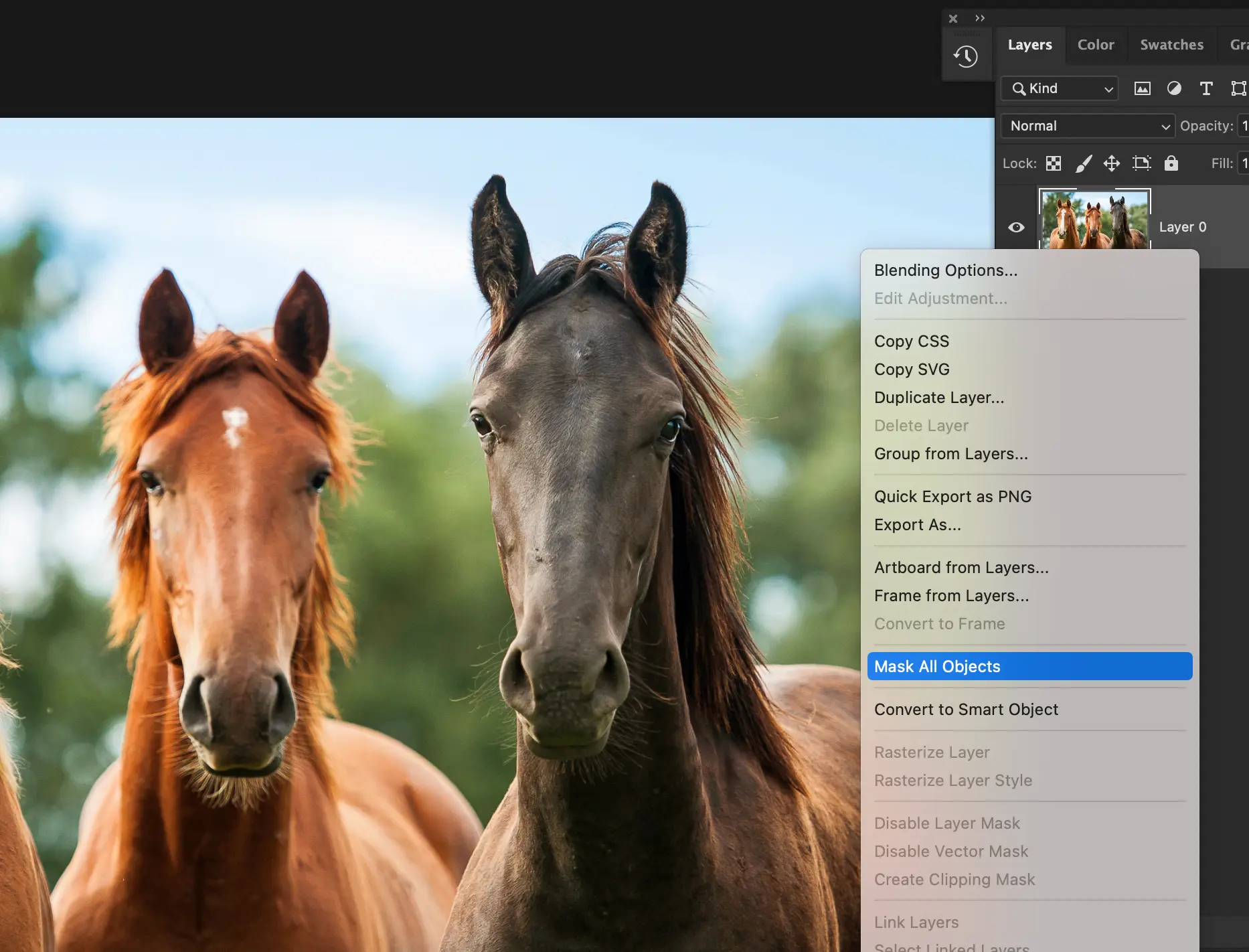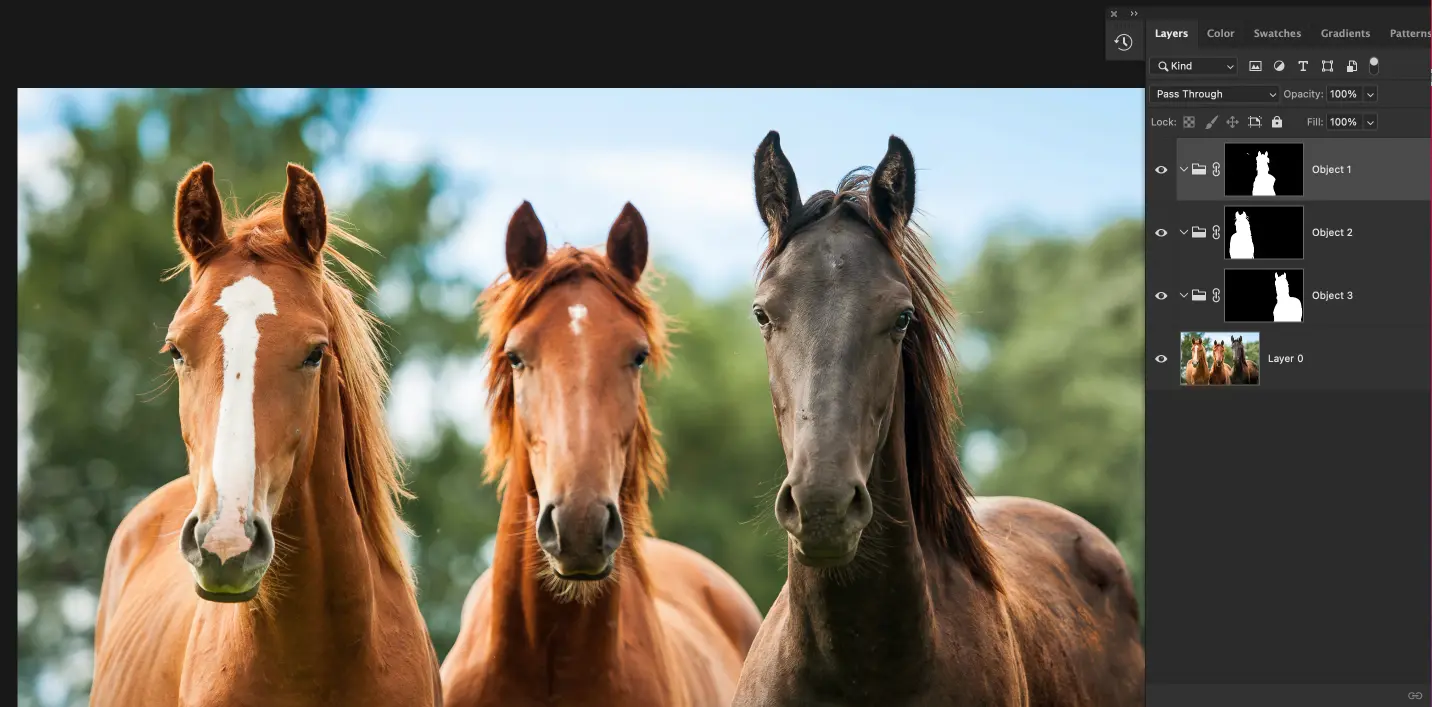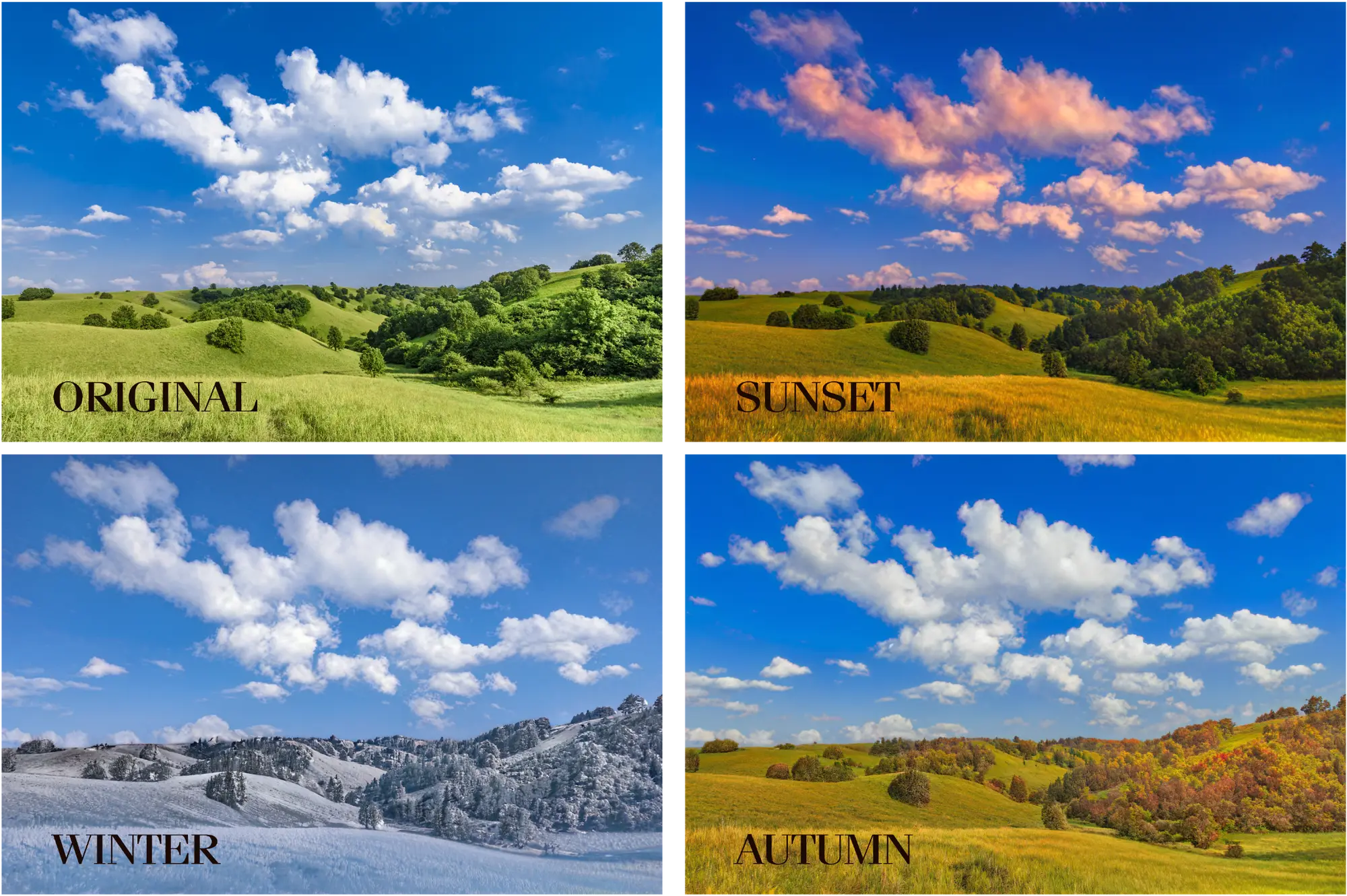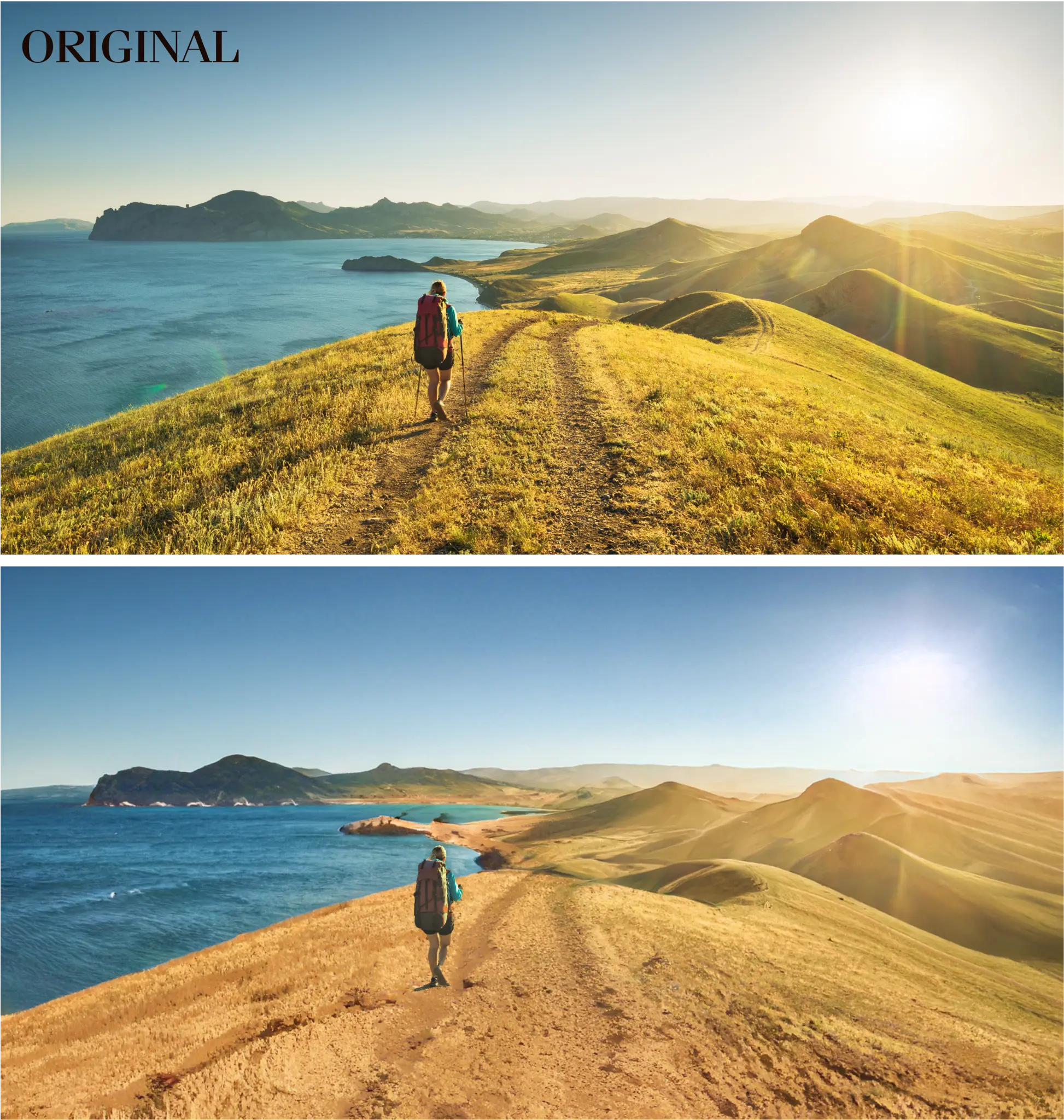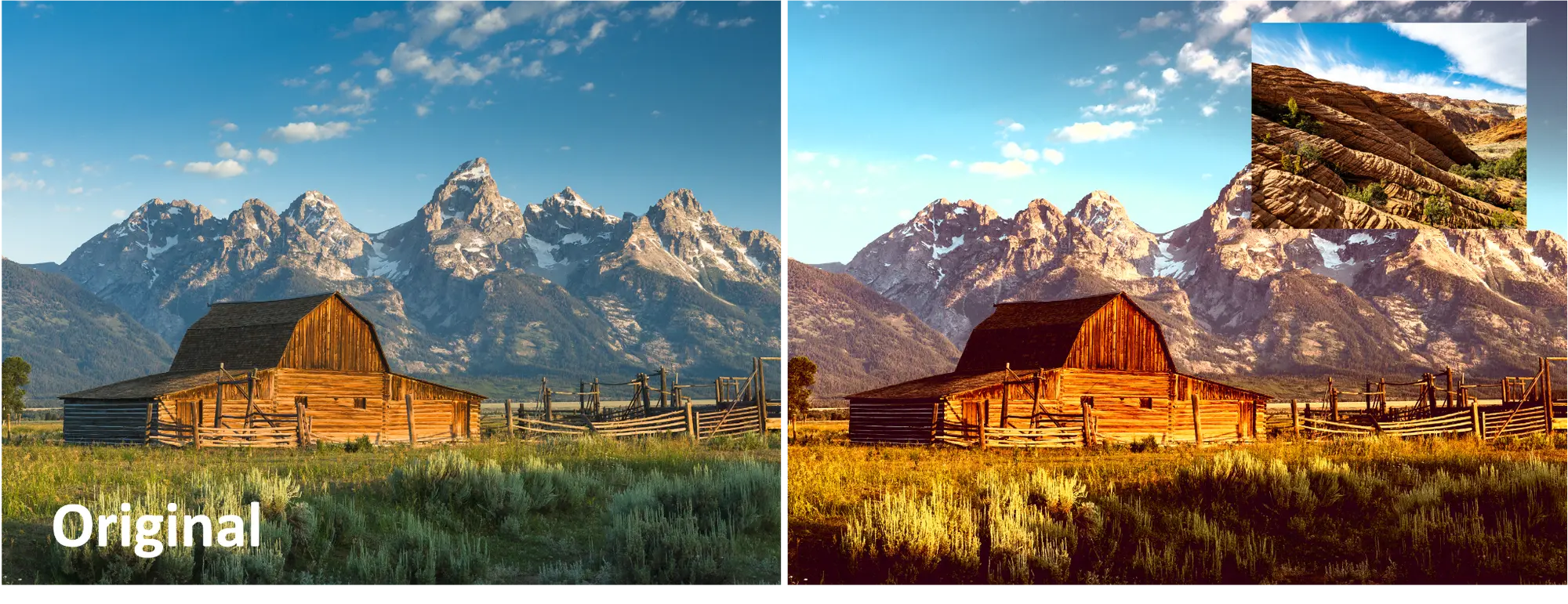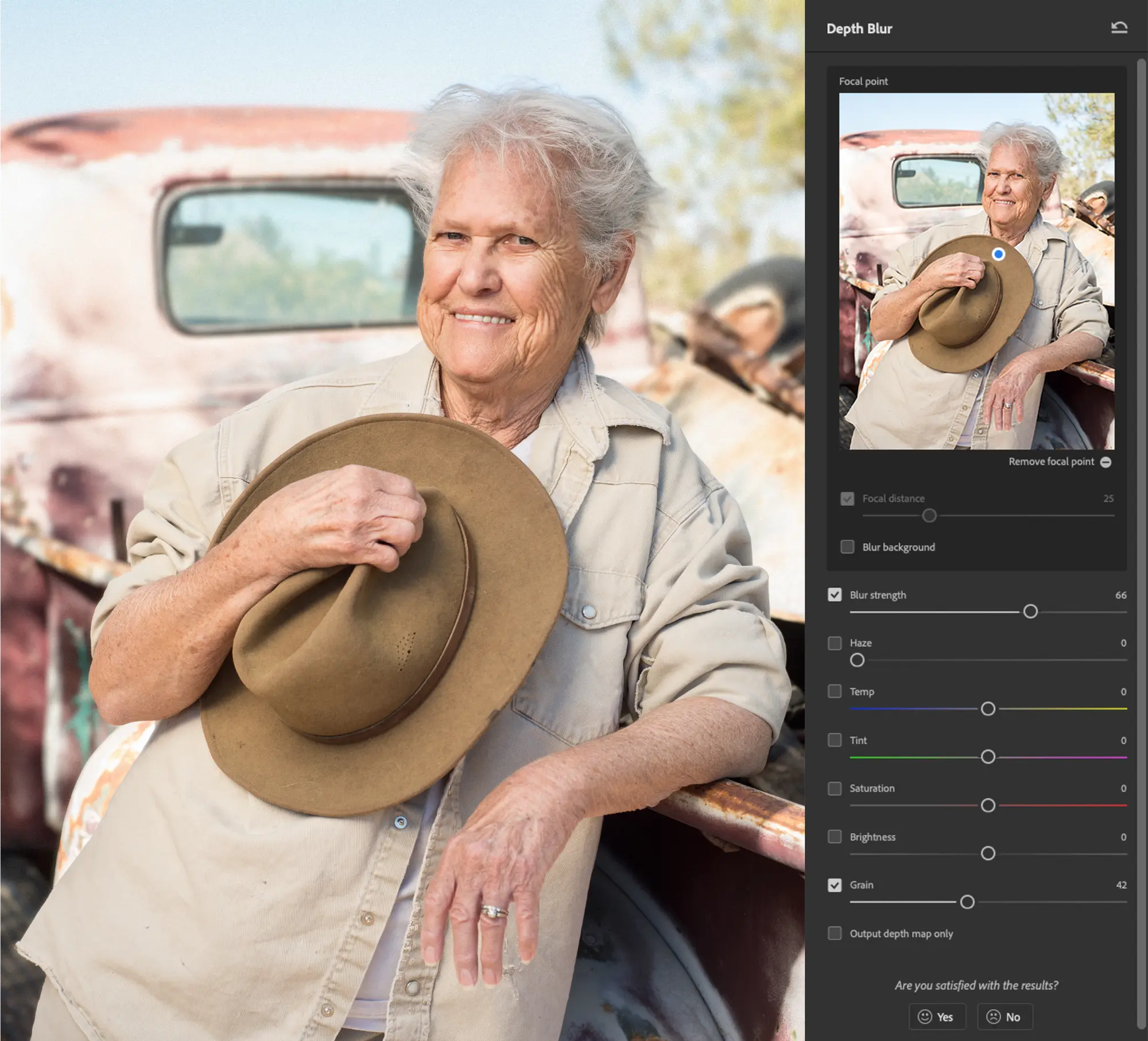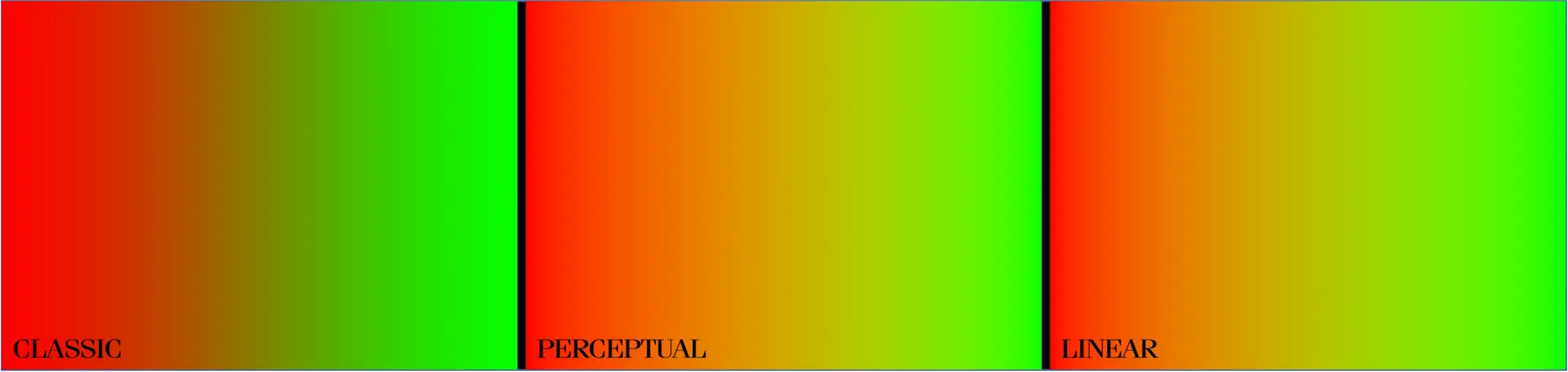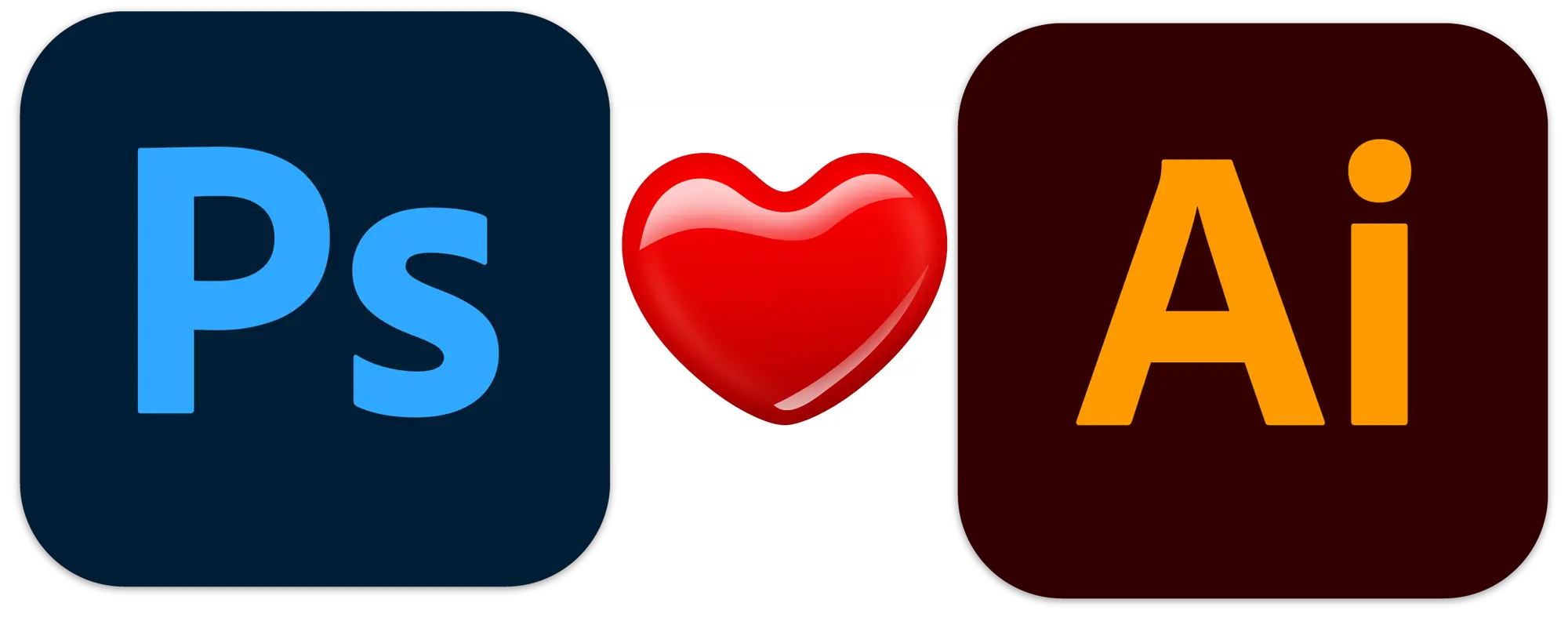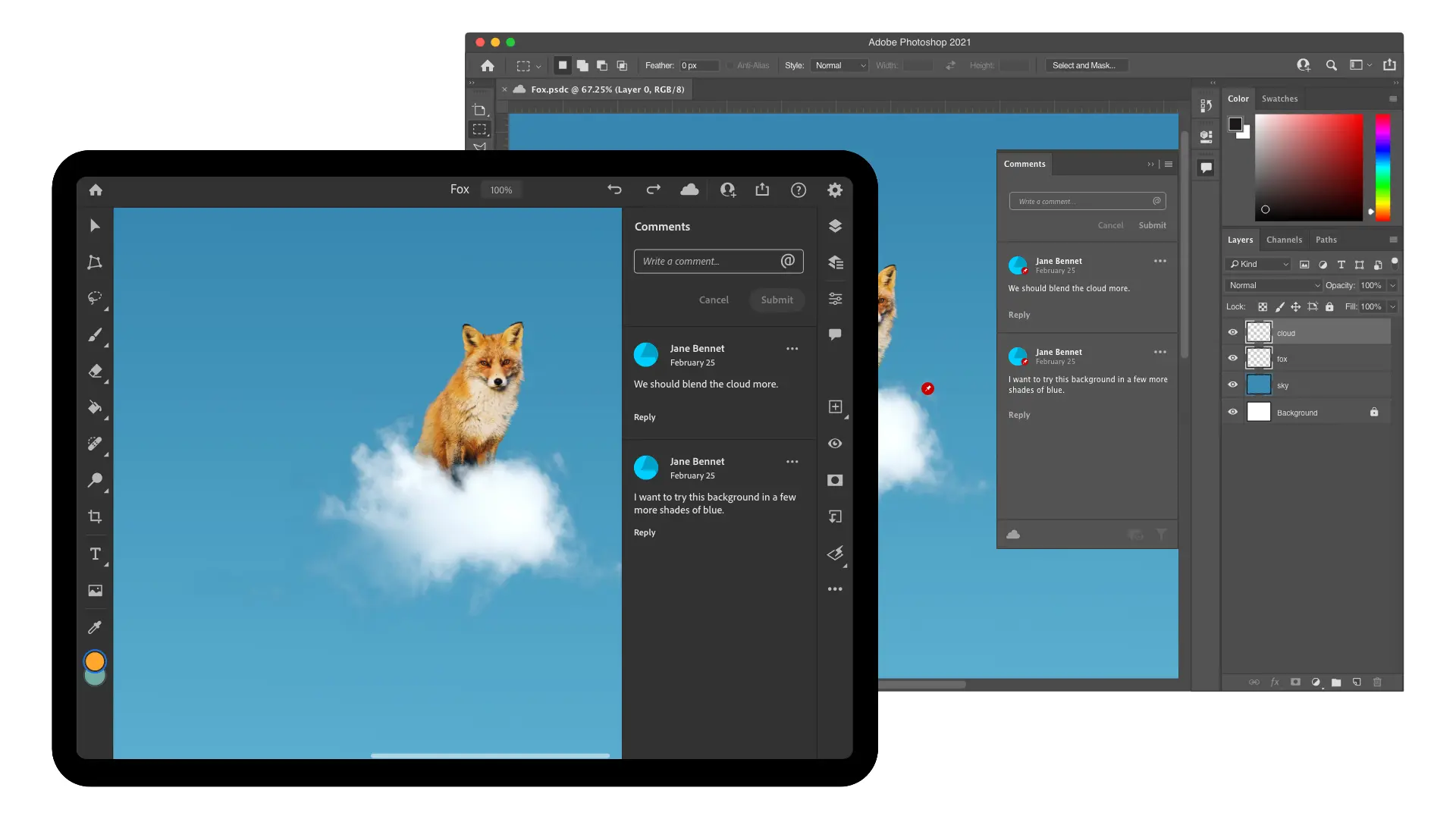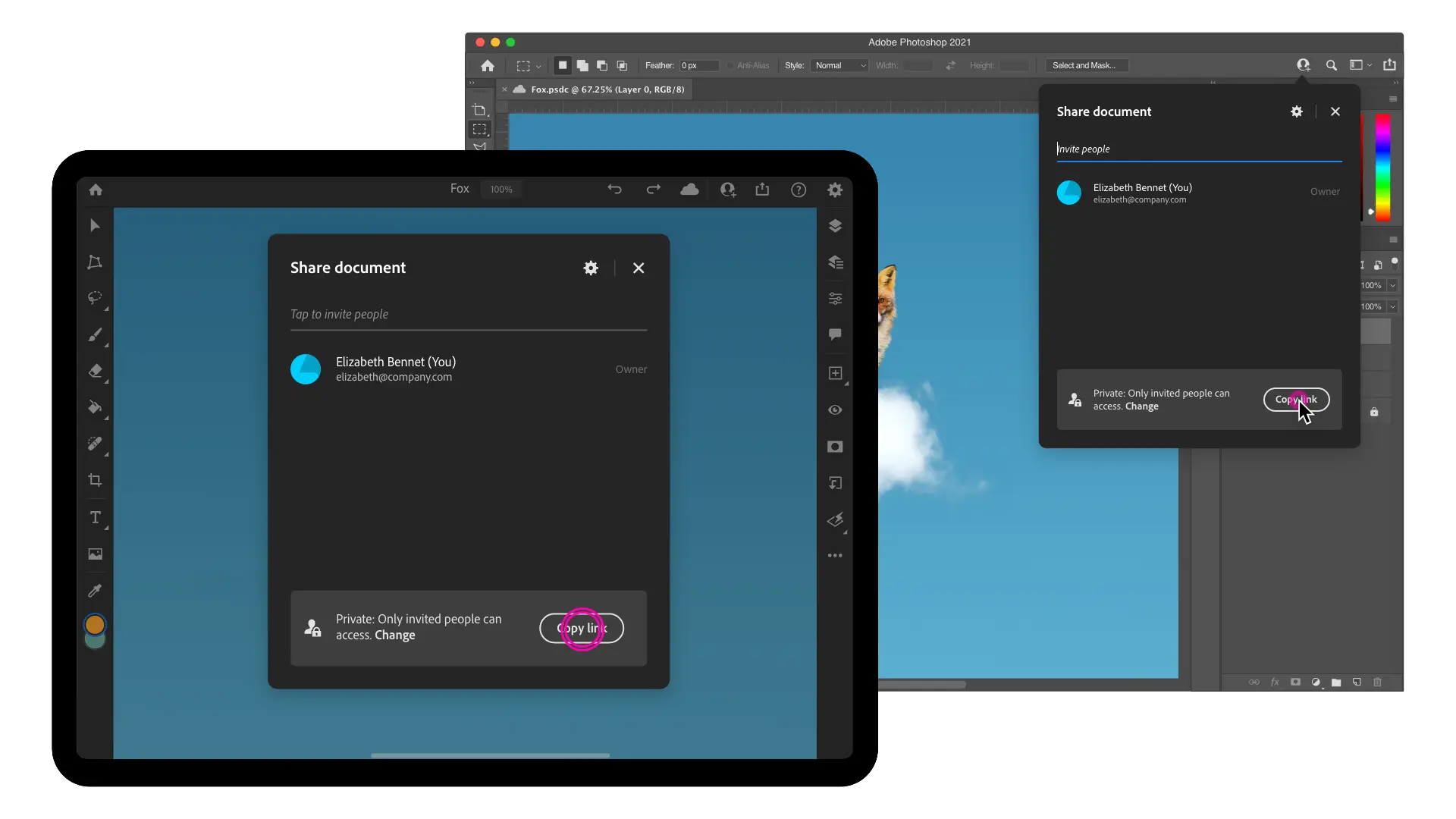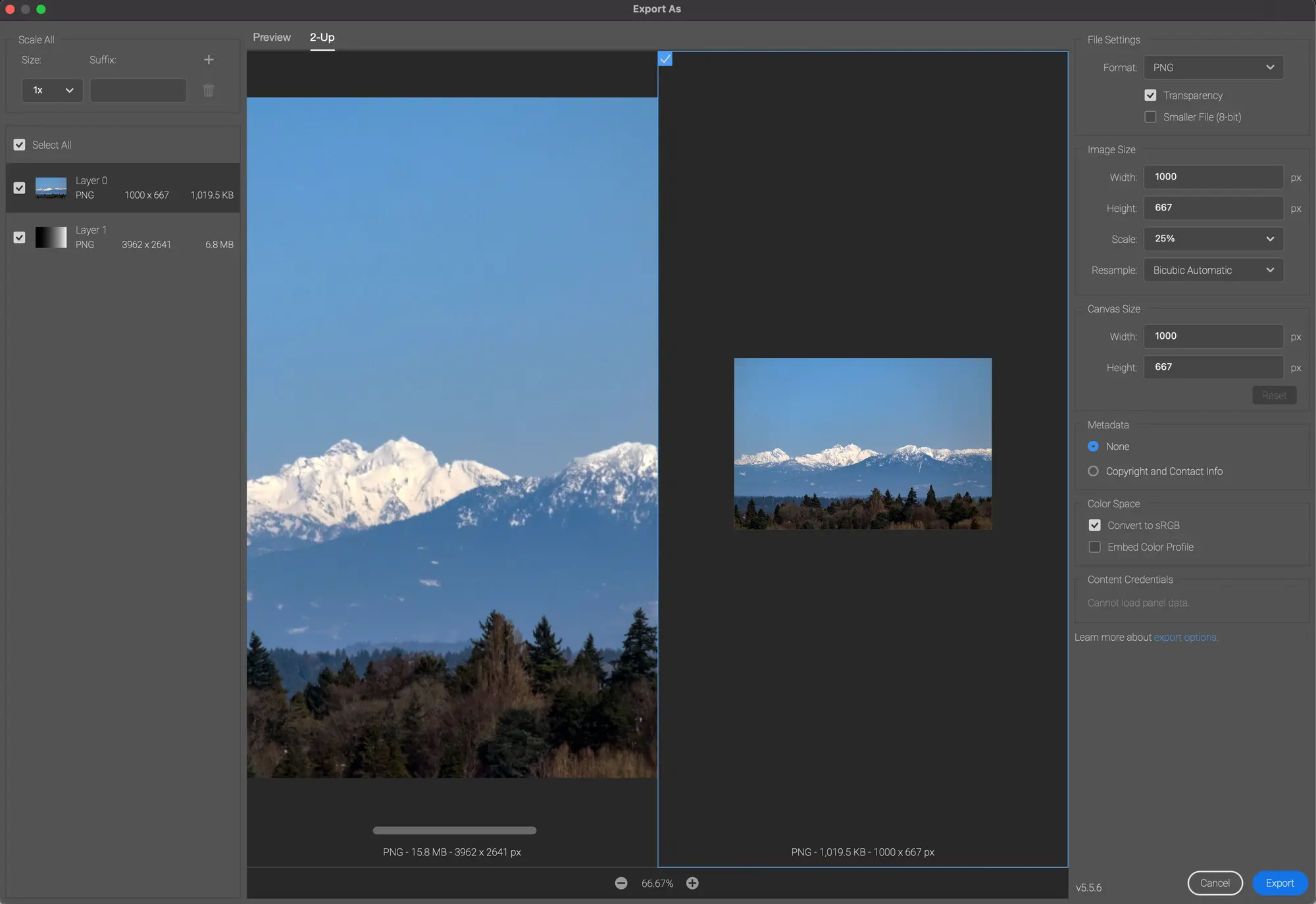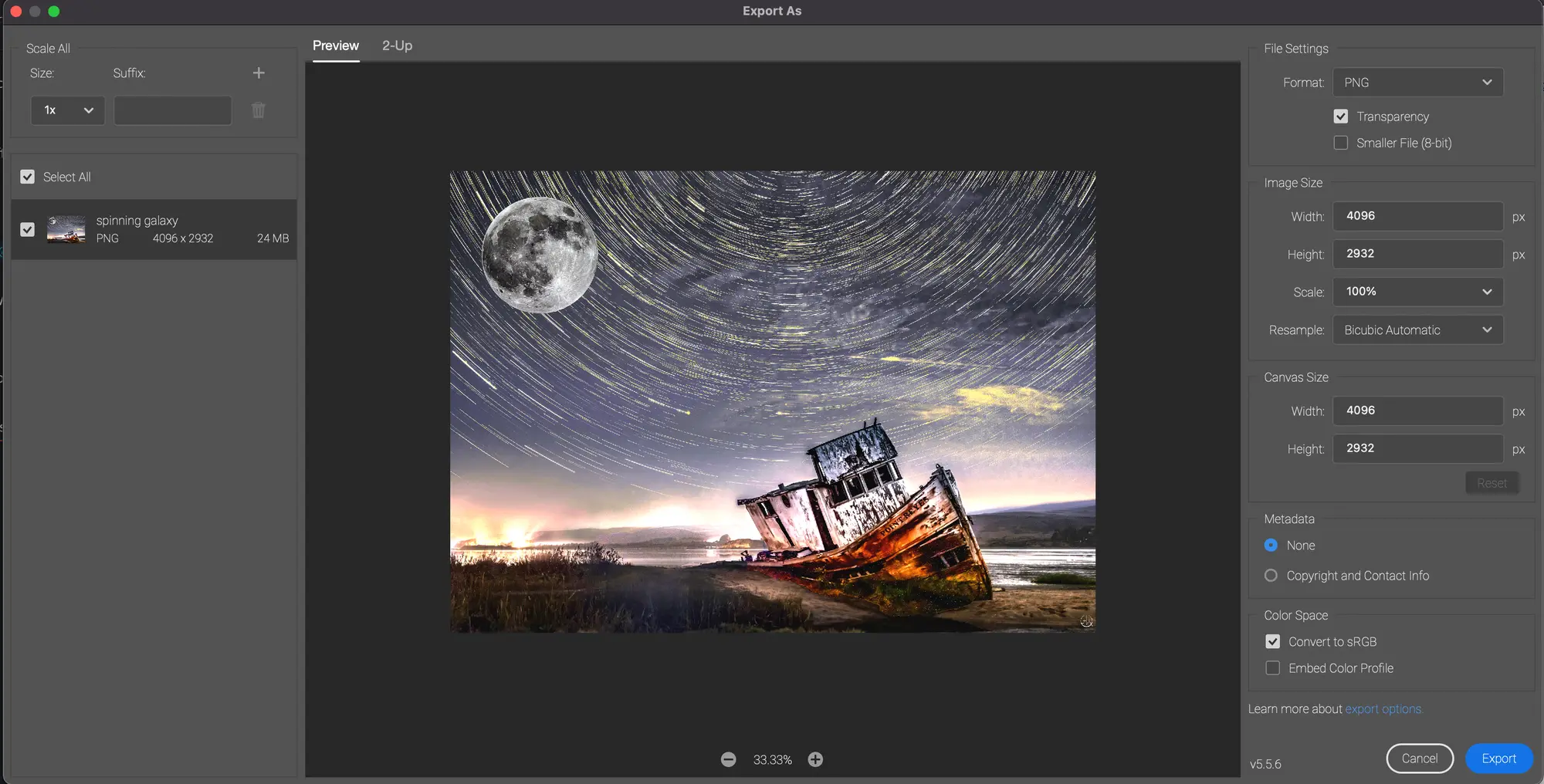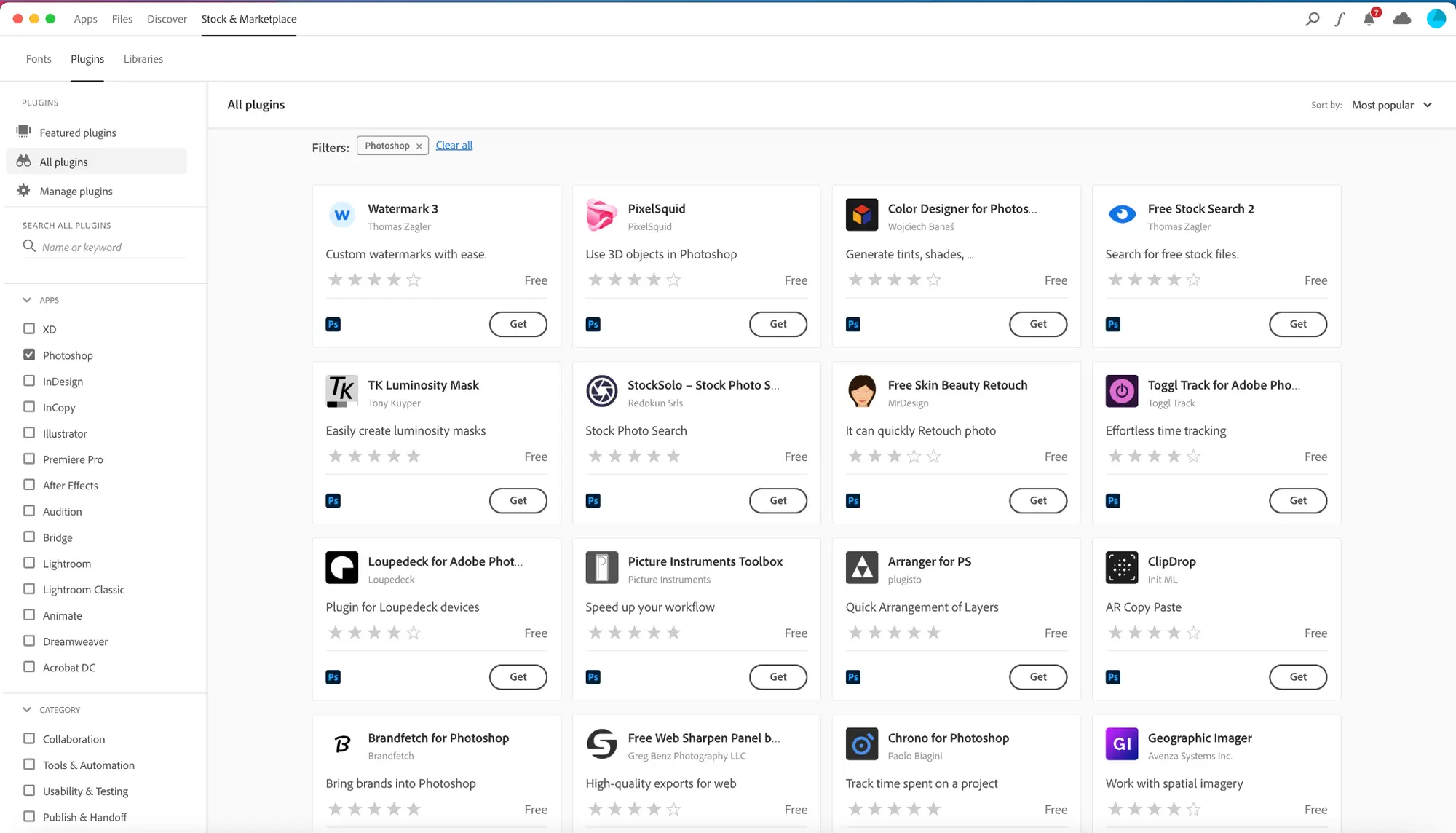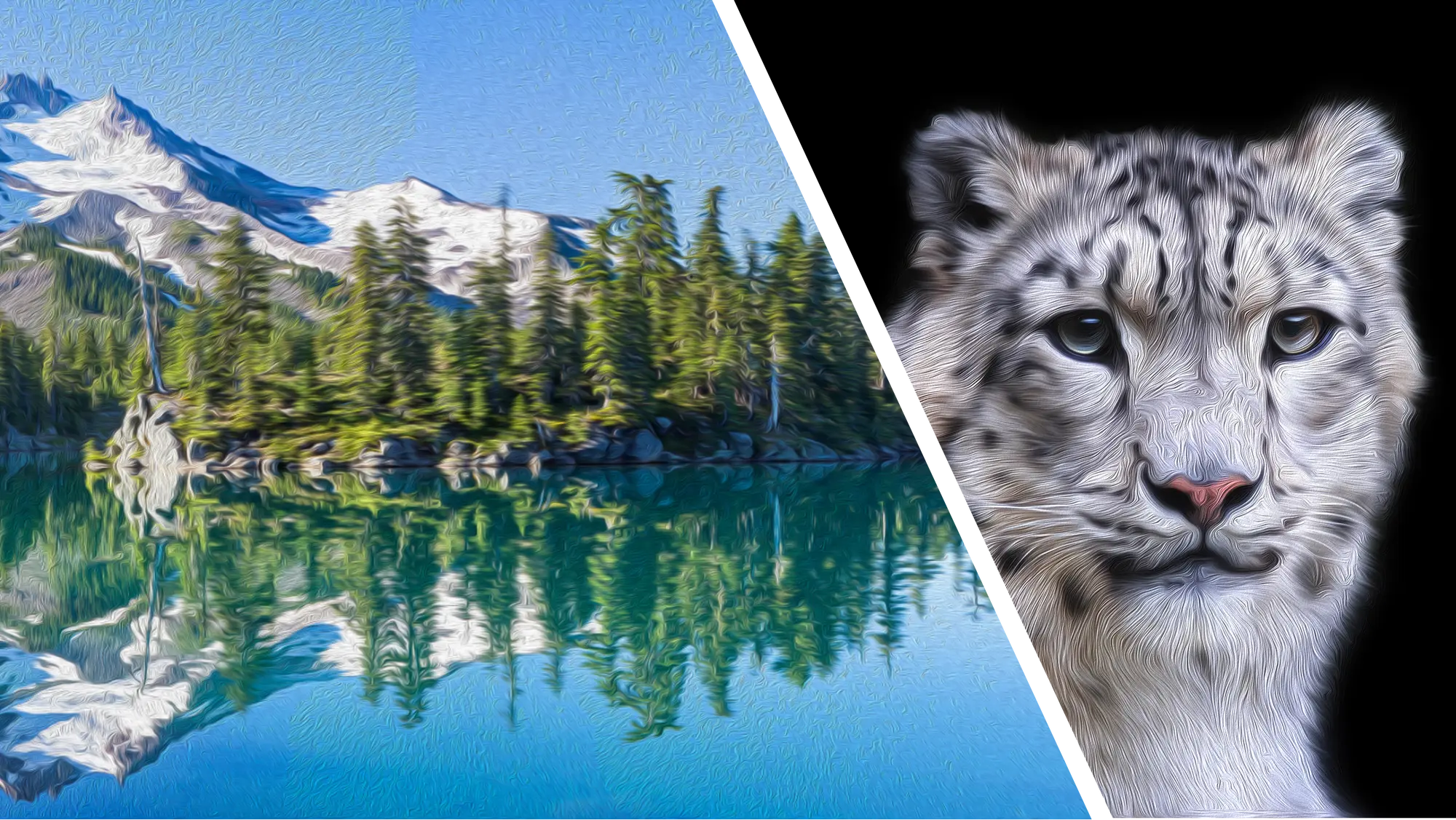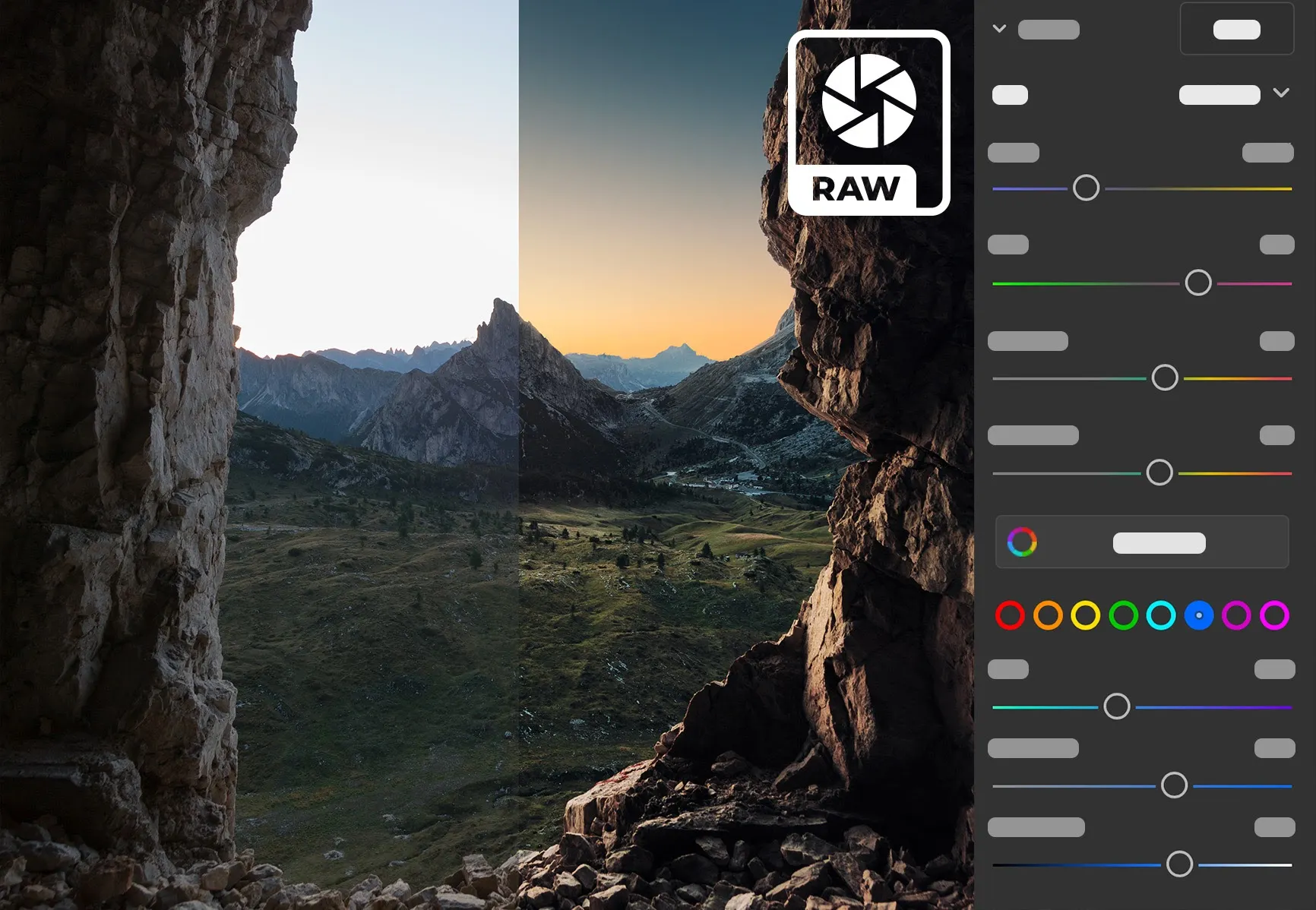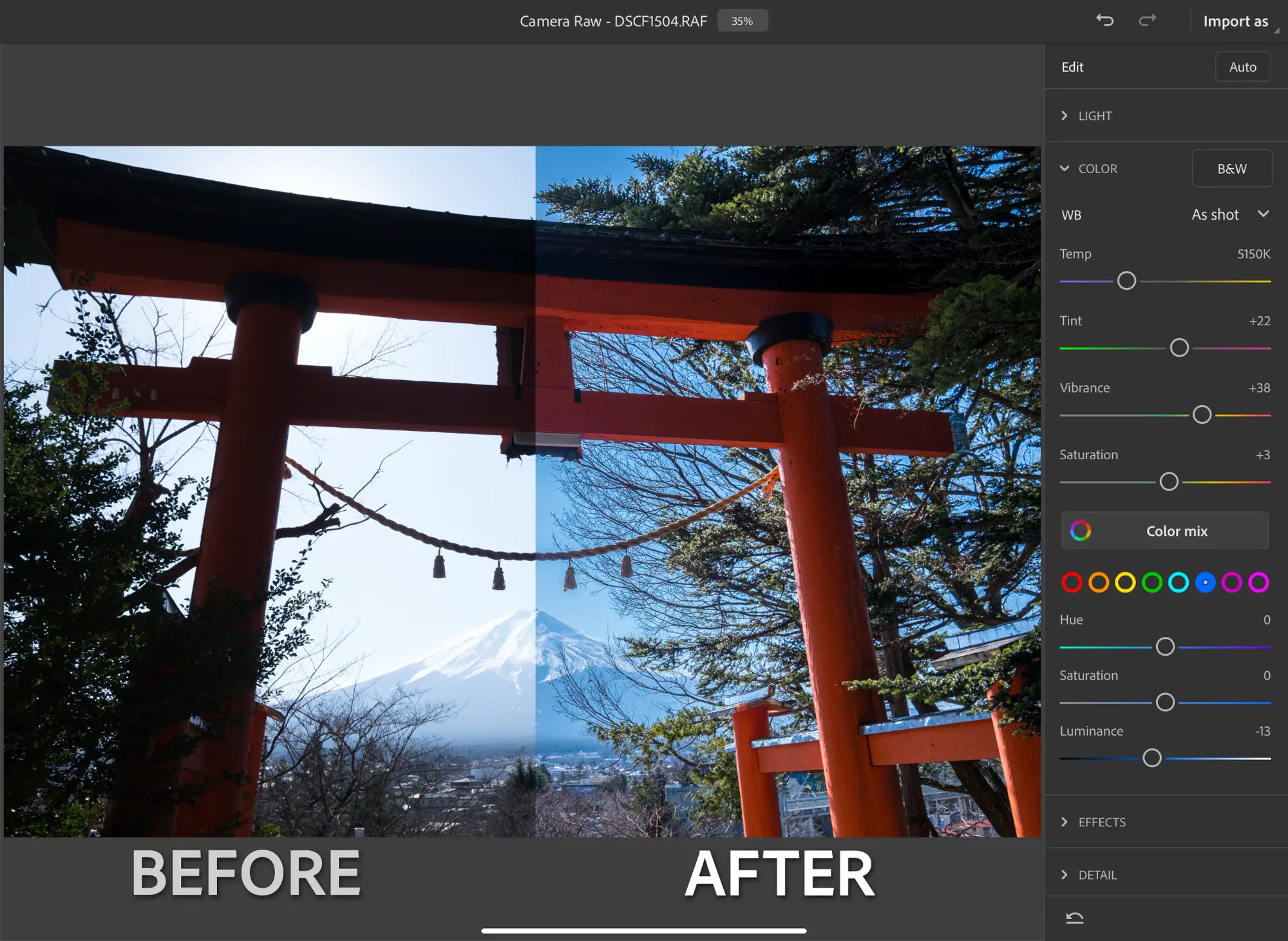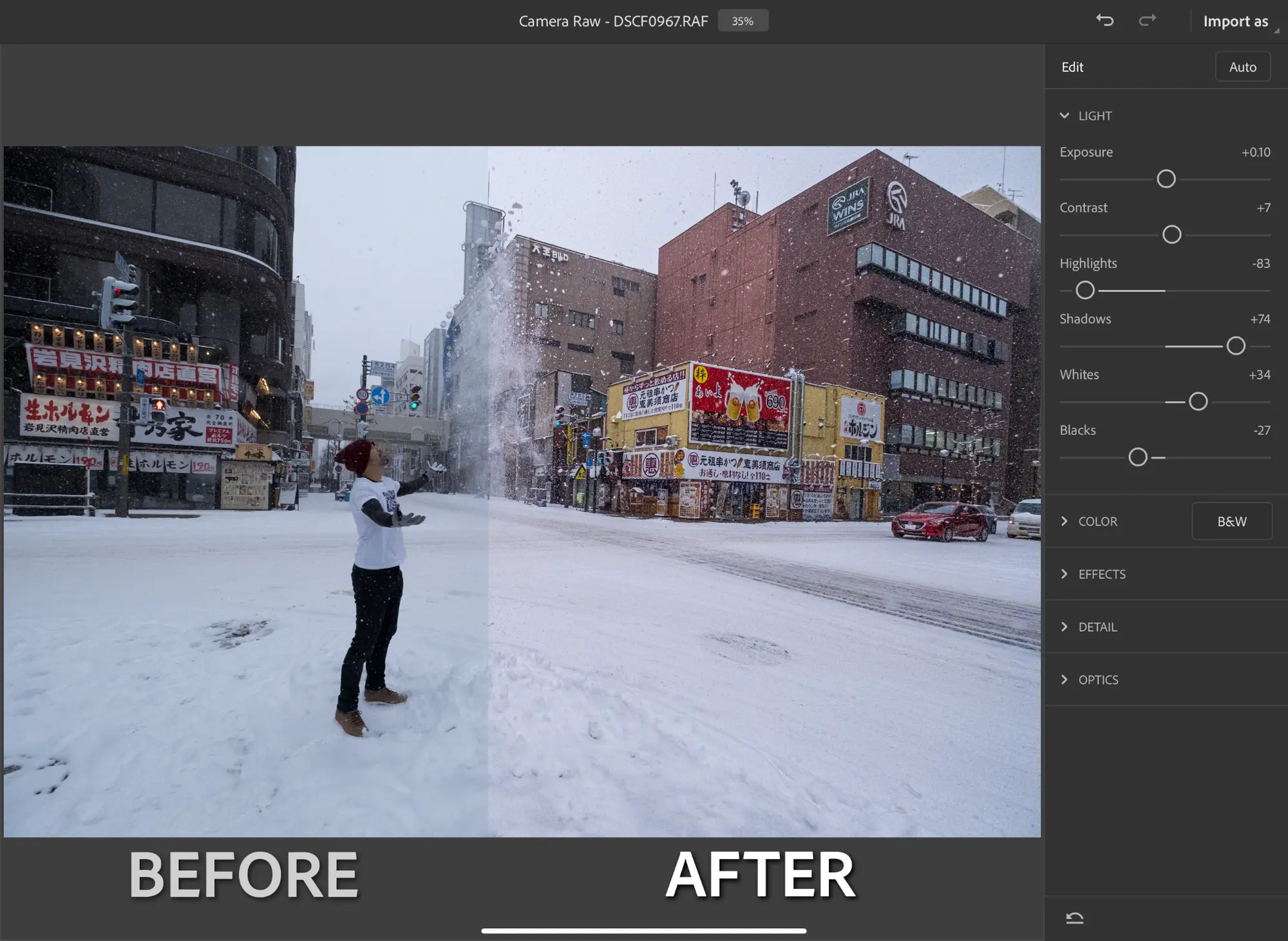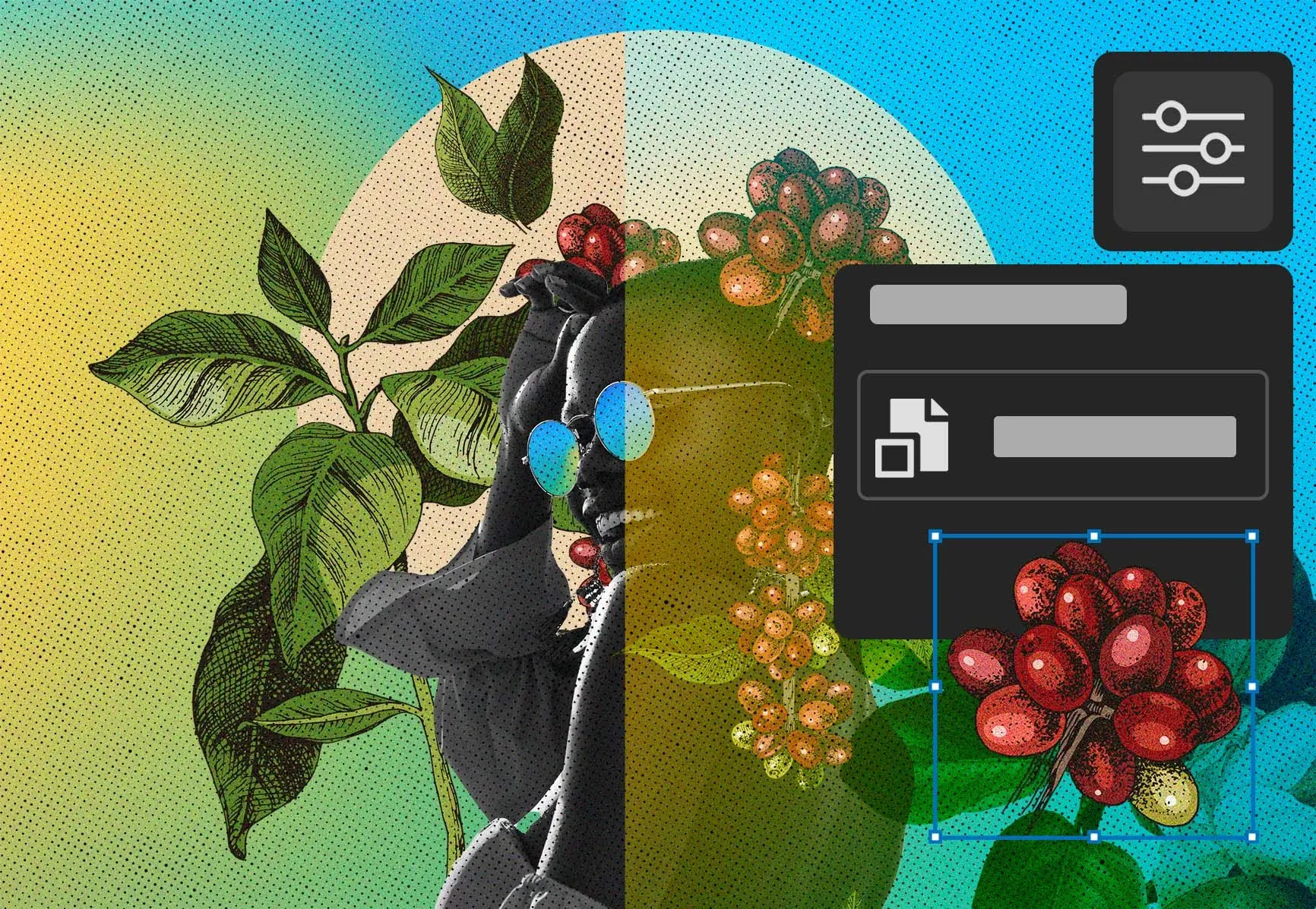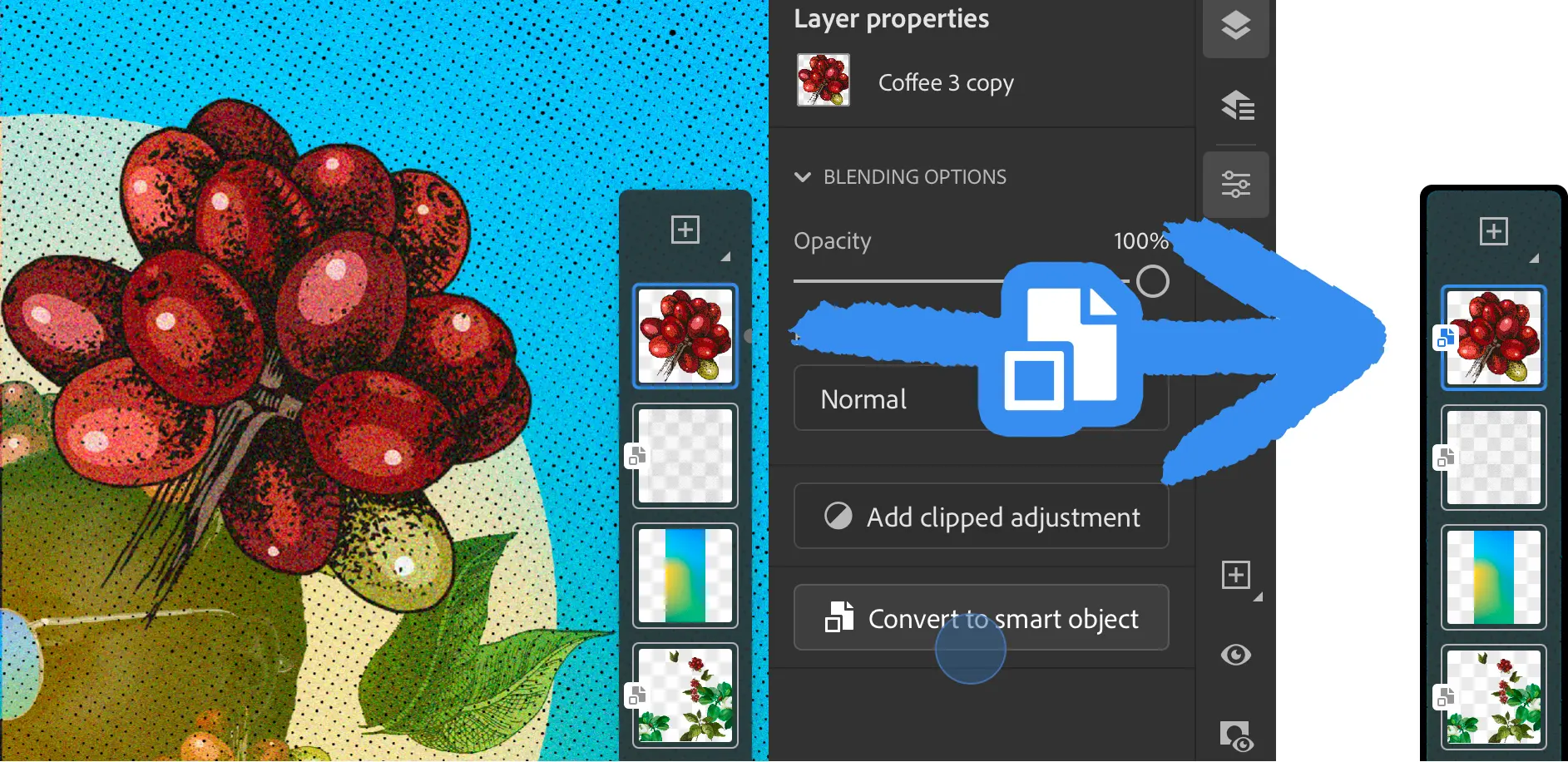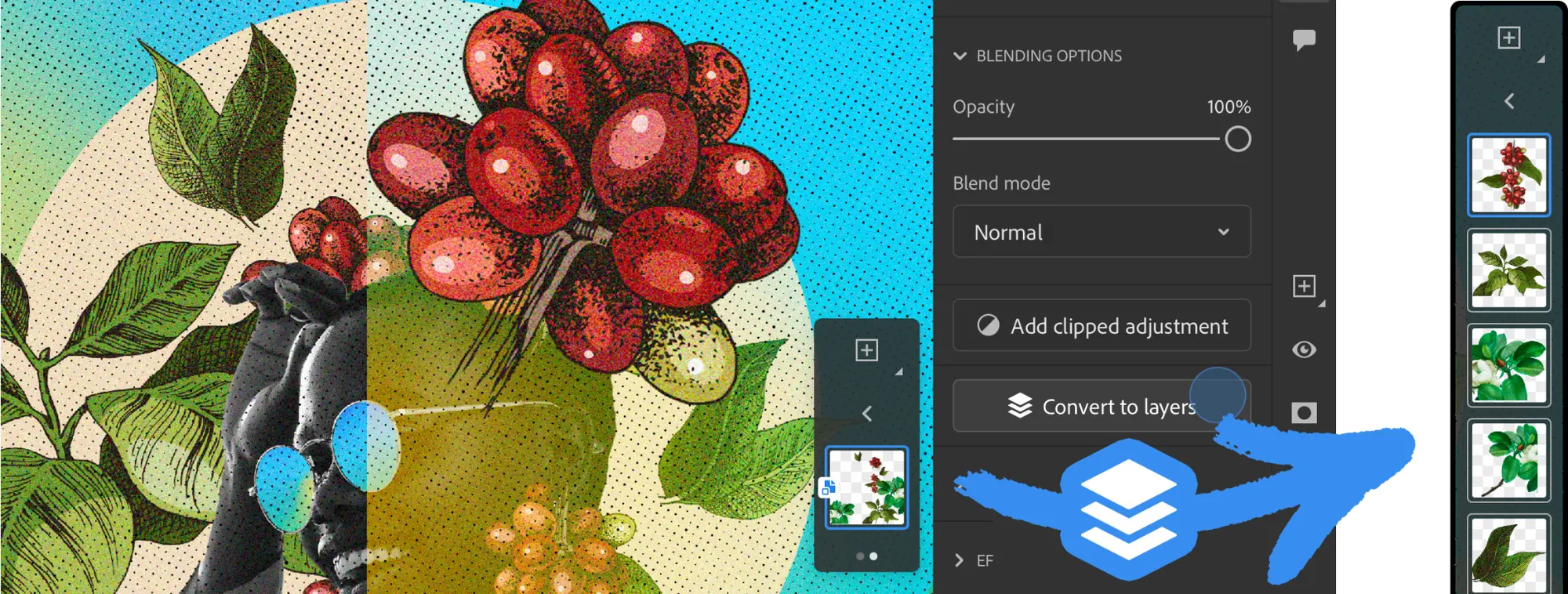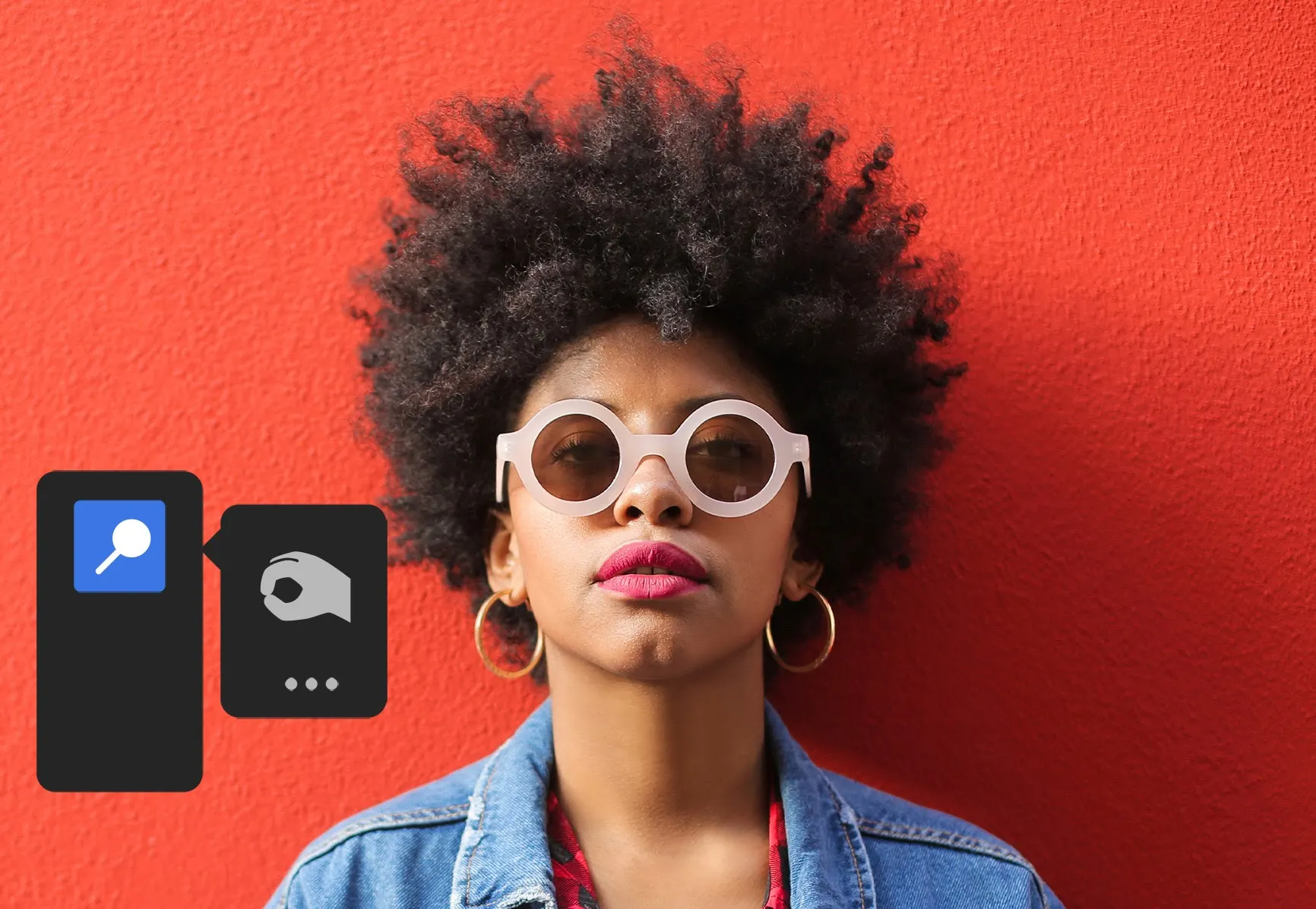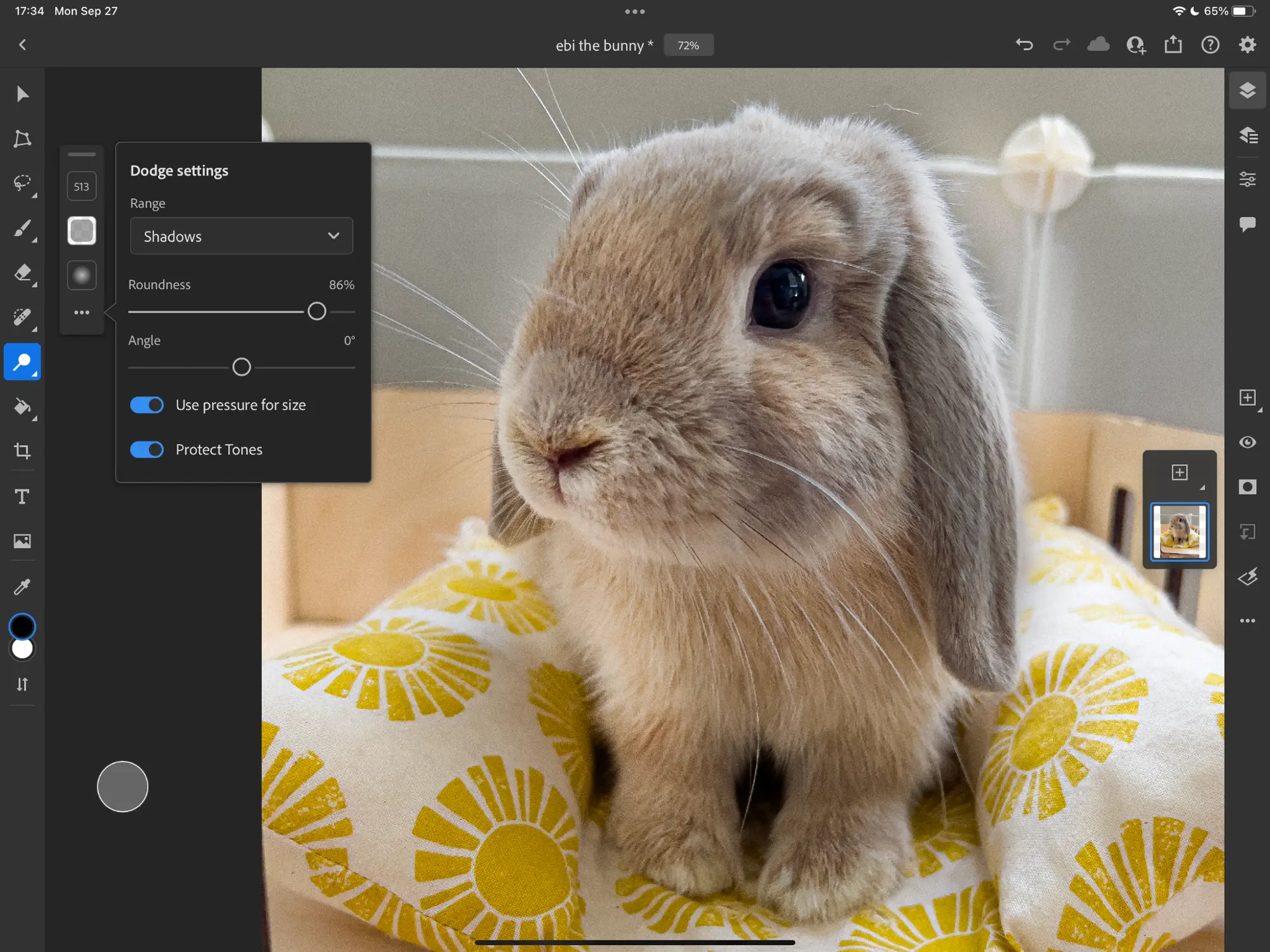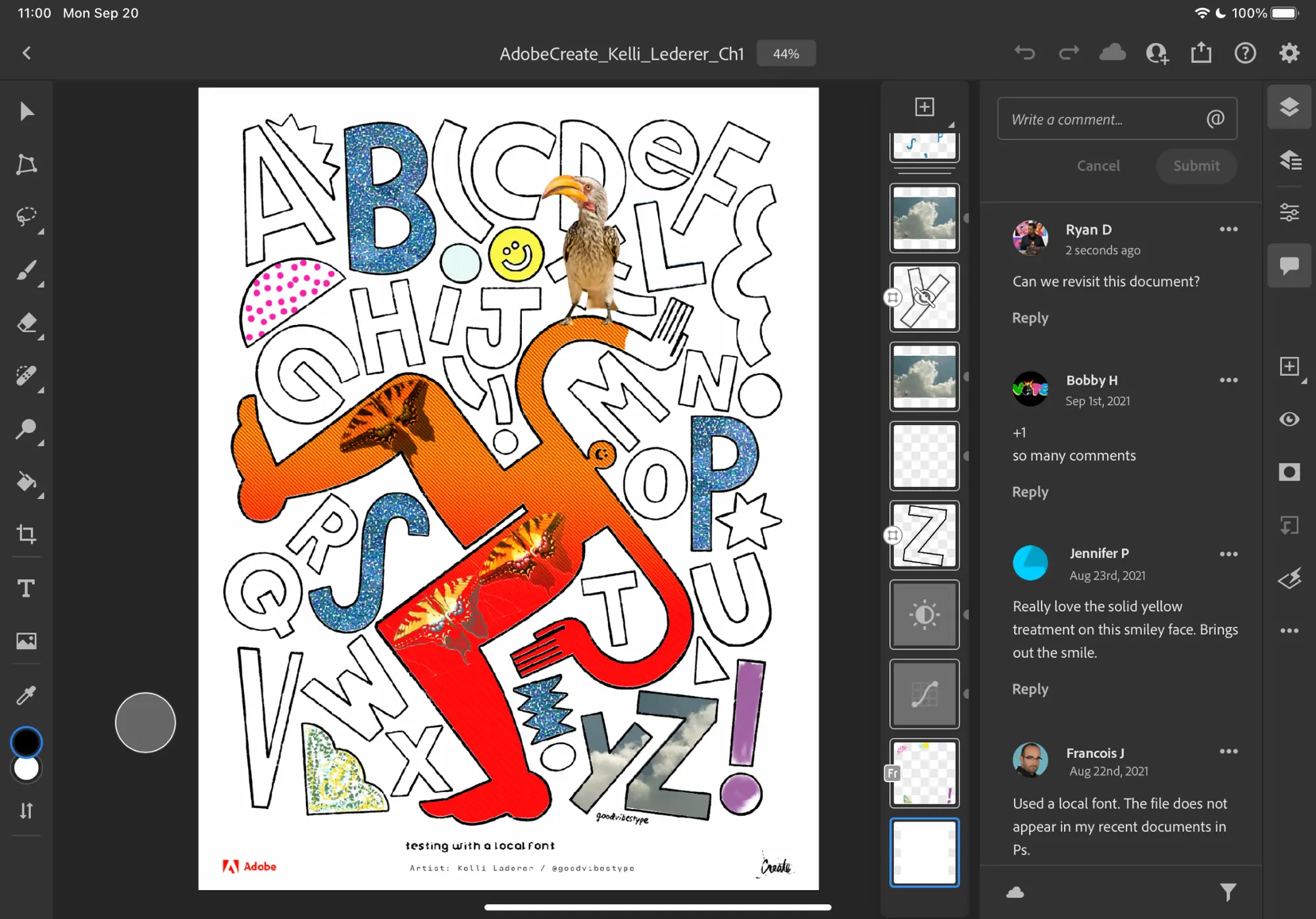Adobe 宣布重大 Photoshop 更新,包含 Illustrator Interop 和几项新的 AI 功能
13分钟读
更新
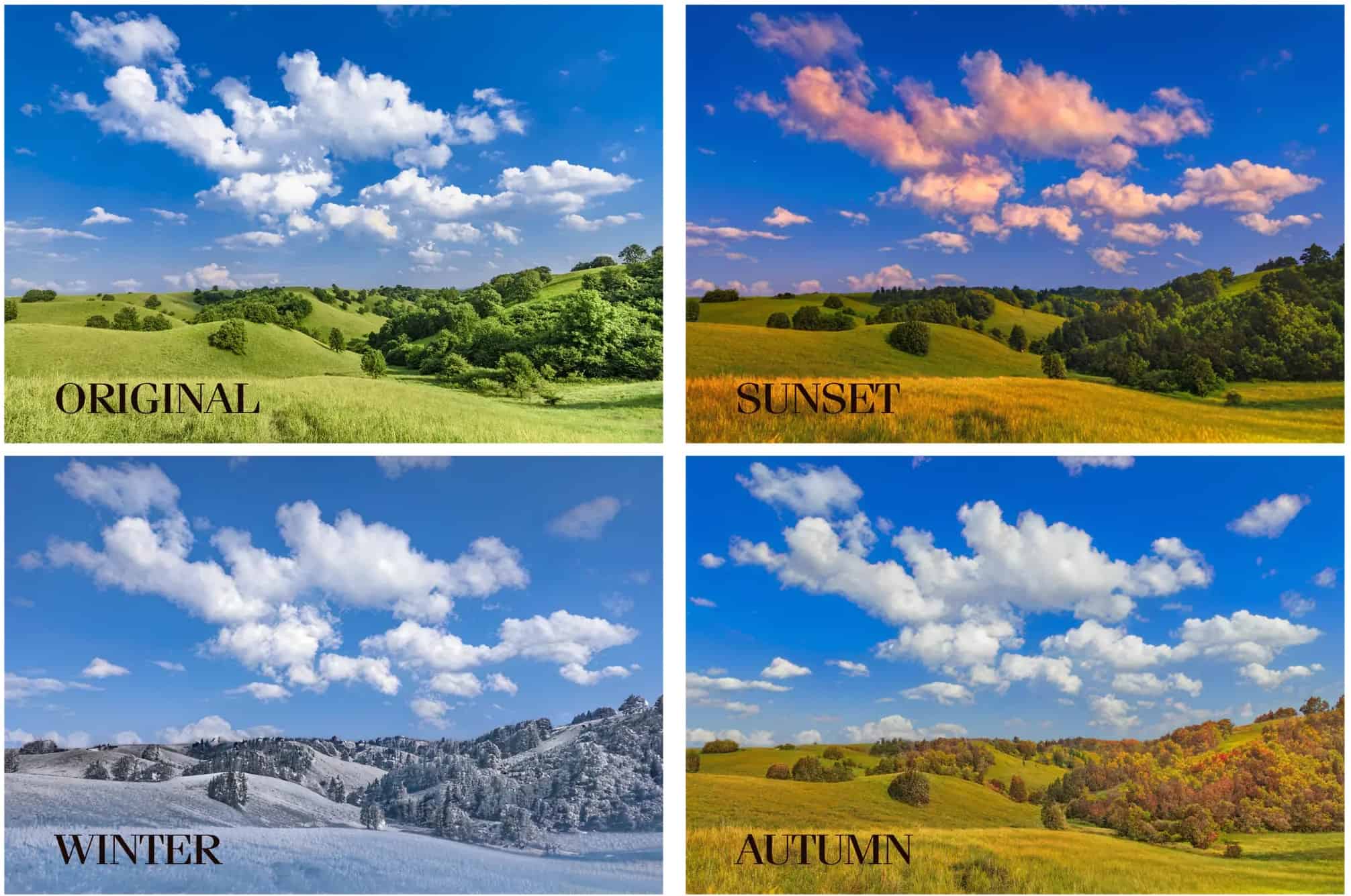
今天在 Adobe MAX 2021 上,Adobe 宣布了 Photoshop 的重大更新。 对象选择工具现在允许您将鼠标悬停在要在图像中选择的对象上,然后单击即可选择它。 新的颜色转移功能采用图像的调色板,可以轻松地将其应用于不同的图像。 您现在可以从 Adobe Illustrator 复制并在 Photoshop 中粘贴矢量形状,例如矩形、多边形、圆形、线条和复合路径。 阅读下面的所有新功能。
Photoshop 桌面
悬停自动遮罩对象选择工具
对象选择工具得到了显着改进。 现在,只需将鼠标悬停在您要在图像中选择的对象上,单击即可选择它。
- 请注意,该工具可以检测图像中的大多数对象,但不能检测所有对象(目前)。 我们不断改进 Sensei AI 机器学习模型,以检测更多类别的对象。
- 使用对象选择工具进行的选择现在更加准确,并且在选择的边缘保留了更多细节,这意味着您花费更少的时间来获得这些完美的选择。
- 如果未检测到任何对象或仅检测到部分对象,则无需担心 — 您只需单击并在您想要选择的任何区域上拖动选取框即可。 (这是该工具以前的工作方式,但现在您也可以将鼠标悬停以单击所需的内容)。
一键屏蔽图层中的所有对象
不要错过这个新的菜单项,它将提高您的选择和屏蔽速度。 我们已将这一巨大的时间节省添加到利用对象选择工具的智能的图层中。 选择“图层”>“蒙版所有对象”,只需单击一下即可轻松为图层中检测到的所有对象生成蒙版。
新的神经过滤器
您还记得我们去年发布的神经过滤器功能。 Neural Filters 是 Photoshop 中的一个工作区,它引入了新的非破坏性过滤器,这些过滤器使用 Sensei AI 机器学习来帮助您在几秒钟内探索创意。
我们已经采取了许多 Photoshop 做得好的事情,并开始通过将复杂的工作流程减少到单击或使用几个滑块来改进它们 机器学习. 您可以在此工作区中发现一个快速增长和改进的艺术和修复过滤器库,这将加速您的部分工作流程。 虽然它们可能并不总能产生您需要的最终结果,但它们会为您节省构思时间或让您更接近您想要的外观。 当然,您可以使用 Photoshop 中的所有工具进行最终调整。
在神经过滤器中,我们引入了“beta”过滤器的概念,以及新的反馈工具,让客户告诉我们结果如何满足他们的创作意图。 我们希望您在图像上试用这些特色滤镜和 beta 滤镜,并分享您的反馈以改进 Photoshop。 Beta 过滤器可能在某些类型的图像上效果很好,而在其他类型的图像上效果不佳,但这只是开始,这些过滤器将随着输入而改进。
今天,我们在神经过滤器工作区中发布了三个新的 Beta 过滤器。
景观混合器(测试版)
Landscape Mixer(测试版)允许您通过将任意两个风景图像组合在一起,在短时间内创建全新的场景、概念艺术或异想天开的场景。 要手动创建相同的效果需要花费数小时的额外努力,但这种神经过滤器使其几乎是自动的,并且只需要一点时间。
- 通过从阳光明媚的夏日创建冬景来调整场景的季节,或者将树木上的叶子从夏日的绿色变为秋天的颜色。
- 通过为您的中午照片提供黄金时段的日落来改变一天中的风景时间。
- 如果您的场景中有人物或其他主体,它们会被自动遮盖并与您创建的新场景相协调。
在上面的图片中,艺术家从沿着海岸线的徒步旅行者的原始图像开始。 使用 Landscape Mixer,地理与沙漠景观相融合,徒步旅行者自动与场景的新照明相协调。
通过将图像的结构和风格混合在一起,将多个场景组合成一个全新的场景。 使用过滤器中直接可用的预设图像或使用您自己的图像。 效果可以是微妙的,也可以是过度的……去狂野吧!
颜色转移(测试版)
如果您曾经受到具有出色色彩或色调的图像的启发并希望获得类似的外观,那么此滤镜适合您。 通过将颜色从参考转移到原始图像,快速使一张图像的颜色看起来像参考图像。
Color Transfer 采用图像的调色板,并可以轻松地将其应用于不同的图像。 这是一个非常常见的工作流程(使此图像看起来像那样)的主要节省时间,并将提供一个很好的起点,让您更接近您想要的外观。
协调(测试版)
使用机器学习魔法将一层元素的颜色和色调匹配到另一层 Adobe老师. Harmonization Neural Filter 通过智能调整色调和亮度以获得您想要的外观,节省了创建完美、逼真的合成的时间。
其他神经过滤器改进
当我们去年推出神经过滤器时,我们告诉我们的客户,因为过滤器是建立在机器学习和人工智能之上的,我们会利用客户的反馈来迭代模型并不断改进结果。 我们正在兑现这一承诺,对我们去年发布的每个神经滤波器进行重大改进。 以下是一些值得注意的变化:
深度模糊滤镜
深度模糊正在获得一种新的机器学习模型,该模型应用了更自然的 模糊的背景 并使主体更加清晰。 但是单独添加模糊有时会使效果感觉不真实,因此我们最近还加入了向模糊添加颗粒的功能来弥补这一点。 我们的宗旨是帮助我们的客户创造美丽的 散景效果 只需单击一下即可访问任何图像,此版本中的改进是朝着该目标迈出的一大步。
超变焦滤镜
现在 Superzoom 对整个图像进行操作。 输出为新文档,缩放结果将应用到任何地方,而不仅仅是预览窗口中的缩放区域。 对于较大的缩放系数,处理可能需要一些时间,因此我们还添加了一个方便的进度指示器。
风格转移过滤器
我们对 Style Transfer 进行了重新培训,以应用更具绘画性、艺术性的效果。 为此,我们深入研究了经典大师(毕加索、梵高和许多其他人),以训练更符合他们风格的模型。 使用这些预设时的结果得到了显着改善。
着色滤镜
在过去的一年中,我们发布了对 Colorize 模型的多项更新,并且在此 MAX 版本中还将发布另一项更新。 现在,只需片刻,您就可以带上您的 黑色和白色 以更加生动、自然的色彩使图像栩栩如生。
有关神经过滤器新功能的更多信息,请转到 此处.
改进的渐变
渐变是许多工作流程中的基本工具,并且有了新的插值选项,渐变现在看起来比以往更清晰、更明亮、更好。 渐变将具有更自然的混合,并且看起来更像您在物理世界中看到的渐变(如日落或日出的天空)。 现在可以使用三种类型的渐变。
- 经典模式:此设置保留了 Photoshop 在过去几年中显示渐变的相同方式。
- 感知模式:此设置将显示最接近人类感知光线的渐变,以便在物理世界中融合在一起。 这种新模式是桌面版和 iPad 版 Photoshop 中的新默认模式。
- 线性模式:此设置通常用于其他应用程序,包括 Illustrator,并且还会显示更接近自然光的渐变。 Color Geeks 知道,在某些空间中,线性模式会提供更多变化的结果。
有关此版本中改进的渐变的更多信息,请转到 此处.
插画互操作
今天,我们发布了我们最重要的功能请求之一:复制自 插画 并粘贴矢量形状,例如矩形、多边形、圆形、线条和复合路径,同时保持 Photoshop 中的可编辑属性,例如填充、描边、混合模式和不透明度。
我们还支持复合路径、形状、使用路径查找器和剪贴蒙版。 此外,组和图层会尽可能接近在 Illustrator 中创作的内容粘贴到 Photoshop 中。 当 Photoshop 无法保持 Illustrator 的可编辑性时,例如因为 Photoshop 不支持某个功能,我们会尝试保持视觉保真度。
有关新的 Illustrator 互操作功能的更多信息,请转到 此处.
改进的色彩管理和 HDR 功能
Photoshop 现在支持 Apple 的 Pro Display XDR,以在完整的高动态范围内查看您的设计。 除了 Apple Pro Display XDR 之外,新发布的 Macbook Pro 14 英寸和 16 英寸机型现在还配备 XDR 显示器。 这可以帮助您以更丰富的方式看到您的颜色:黑色显得更深,白色显得更亮,并且介于两者之间的所有颜色看起来更像它们在自然世界中的样子。 去 此处 有关设置工作区的更多详细信息。
此外,正确连接后,Photoshop 将直接显示到支持 HDR 的显示器。 学到更多 此处.
分享评论
快速与客户和同事分享您的工作以供审阅,并在 Photoshop 中在桌面版和 iPad 版的新评论面板中接收他们的反馈。 您的协作者将收到指向您文档的链接,他们可以在 Creative Cloud 网站上访问该文档并发表评论,包括添加图钉和注释。 该信息在 Photoshop 中直接流向您,因此您可以在上下文中查看和处理反馈。
- 通过私人邀请通知他人。
- 创建可以共享的私有和公共链接。
- 控制链接访问以及知道链接的人可以对文件执行的操作。
- 无需离开 Photoshop 即可向协作者来回发送评论。
- 查看其他人留下的图钉和注释(桌面和网络)。
- 跨 Photoshop 生态系统(桌面、移动和 Web)工作。
在不离开应用程序的情况下接收和处理有关您的设计的反馈可以节省大量时间。
有关更多信息,请转到 此处.
改进的导出为
Macintosh M1 机器上提供的导出为功能现在是所有桌面操作系统的默认设置。
- 比以往更快,建立在一组新的导出 API 之上
- 更好的颜色配置文件处理
- 预览图层的新行为
- 导出设置之间的并排比较
更多插件
Creative Cloud 新的统一可扩展性平台(简称 UXP)是一个共享技术堆栈,可提供统一的现代 JavaScript 执行环境。 去年,在 Photoshop 中推出基于 UXP 的插件是对 Photoshop 生态系统的一次重大更新,并为第三方开发人员提供了轻松构建 Photoshop 插件的机会。 今年将发布其他 API 和可扩展性改进。
在 Creative Cloud Desktop 中发现新的第三方插件,您可以立即在 Photoshop 中安装和使用,包括:
- 简易面板
- 专业堆垛机
- 通过 FX-Ray 重新触摸
- APF-R
我们不断添加插件,并且即将推出更多插件,包括:
- Lumenzia
- TK8
文件渲染
移动图层或打开/关闭图层时的屏幕更新比以往任何时候都更快,并且您拥有的图层越多,您就会越快注意到差异。 在处理大文件时加快您的工作流程。
改进了对类型图层的语言支持
Photoshop 现在包括改进的文字图层语言支持,为世界各地的脚本和语言提供无缝统一的排版支持,包括阿拉伯语、希伯来语、印度语脚本、日语、中文和韩语。
随着使用统一文本引擎对文字图层的语言支持得到改进,高级印刷功能将可用并在 Photoshop 文字属性面板中组合在一起。
改进了对类型图层的语言支持功能亮点:
- 改进了阿拉伯语、希伯来语和印度语的文本整形。
- 改进了对双向文本的支持(从右到左的语言)。
- 合并的高级印刷功能现在位于“文字图层属性”面板中。
有关更多信息,请转到 此处.
更快的油漆过滤器
油画过滤器已被重写,以利用 GPU 提供的更快处理。 过滤器的所有相同功能仍然存在,但现在更快、响应更快。
提高应用程序稳定性和更快的修复
有时对您来说最大的改进不是新功能。 今年我们花了很多时间来降低由 GPU 相关问题引起的崩溃率。 希望您根本不会遇到这些问题,但如果您有,这些修复程序适合您。 与我们的新 Photoshop 测试版 我在 XNUMX 月宣布的计划中,我们还加快了为客户报告的问题提供更新的速度。
iPad 上的 Photoshop
我们一直在 iPad 上的 Photoshop 中不断发布新功能,今天我们发布了您一直要求的一些重要功能。
相机原始文件支持
对于摄影师来说,这是桌面版 Photoshop 最重要的插件之一,毫不奇怪,它也是我们对 iPad 版 Photoshop 的主要功能要求之一。
现在,您可以从 iPhone 12 和 13 Pro (ProRAW) 或数码相机导入和调整原始照片。 通过利用 Adobe Camera Raw 的强大功能的调整和设置来编辑您的图像。
- 支持 ACR 当前支持的任何相机原始文件。
- 允许调整光线(曝光、高光、阴影等)、颜色(色调、饱和度、色调/饱和度的颜色混合)、细节(纹理、清晰度)、光学(自动调整相机镜头校正)等区域。
- 可以使用自动调整、自动黑白、重置设置、在画布上点击并按住以显示之前/之后。
- 将相机原始文件作为嵌入式智能对象放置,您可以在桌面上的 Photoshop 上打开云文档,仍然可以访问原始文件和调整。
有关更多信息,请转到 此处.
智能对象
无损工作流程是 Photoshop 的基础。 现在,您可以将图层转换为智能对象,以便转换和过滤器保持非破坏性。
- 将任何图层、多个图层或图层组转换为智能对象,允许您将图层分组和组织在一起。
- iPad 上的智能对象具有与桌面版 Photoshop 中相同的属性。 您可以执行操作,例如非破坏性变换,而不会更改或丢失像素。
- 您还可以将任何智能对象转换回其组件层。
- 将图层转换为智能对象
- 将智能对象转换为图层
有关更多信息,请转到 此处.
躲闪和燃烧
使用减淡和加深工具快速使图像区域变亮或变暗,就像在暗房中一样。 这是客户对照片修饰和调整工作流程的最高要求。
- Dodge 和 Burn 工具直接来自桌面版 Photoshop,具有所有选项。
- 调整阴影、中间色调、画笔圆度和角度的范围。
- 请注意,这些工具,就像桌面上的 Photoshop 一样,直接在您的像素上工作。 有许多非破坏性的减淡和加深方法(曲线调整图层、具有混合模式的黑/白图层),但这是一个非常流行的工具。
有关更多信息,请转到 此处.
分享评论
快速与合作者分享您的设计,以查看并提供反馈。 无需离开 iPad 上的 Photoshop 即可接收和回复评论,从而节省时间。 此功能今天也在桌面版 Photoshop 中提供。
有关更多信息,请转到 此处.
Sumber: 土砖